Jak ręcznie wykonać kopię zapasową wiadomości e-mail i profili Thunderbirda
Mozilla E Mail Utworzyć Kopię Zapasową Thunderbird / / March 17, 2020
Thunderbird Mozilli obsługuje e-maile na pulpicie jak mistrz, ale nie ma wbudowanej funkcji tworzenia kopii zapasowych. Oto jak ręcznie wykonać kopię zapasową e-maili i profili Thunderbirda.
Thunderbird Mozilli obsługuje e-maile na pulpicie jak mistrz, ale nie ma żadnych wbudowanych narzędzi do tworzenia kopii zapasowych. Jeśli coś pójdzie nie tak lub musisz przenieść swój profil na inny komputer, potrzebujesz kopii zapasowej. Masz dwie opcje - użyj narzędzia innej firmy lub ręcznie wykonaj ich kopię zapasową. Oto jak to zrobić.
Otwórz menu Start lub Eksplorator Windows i przejdź do %dane aplikacji%.
Pełna ścieżka to C: \ Users \ nazwa użytkownika \ Appdata \ Roaming w większości instalacji Windows. Przewiń w dół i znajdź folder Thunderbird.
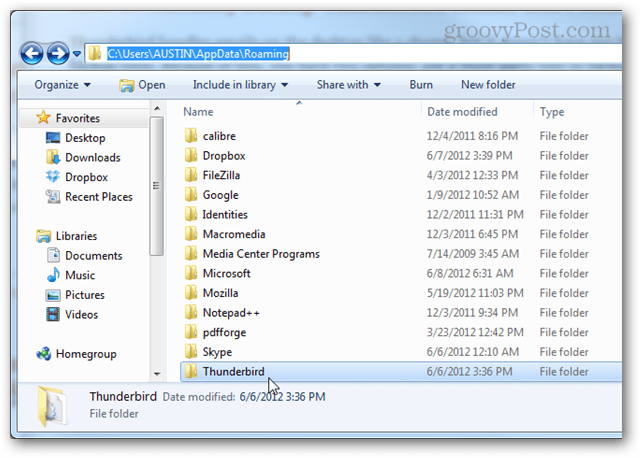
Jeśli nie widzisz folderu AppData, upewnij się, że masz zaznaczone Pokaż ukryte pliki, folder i dyski w Opcje folderu.
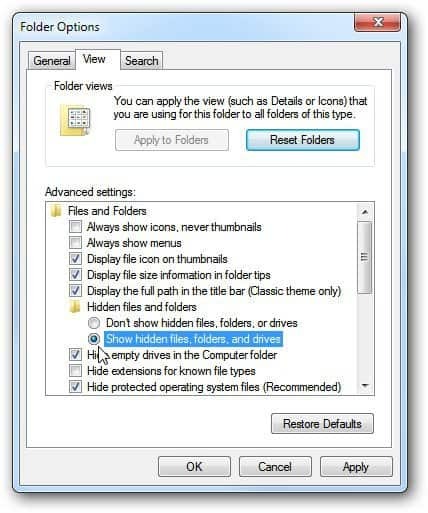
Kliknij prawym przyciskiem myszy Thunderbird i wybierz Wyślij do >> Skompresowany (skompresowany) folder.
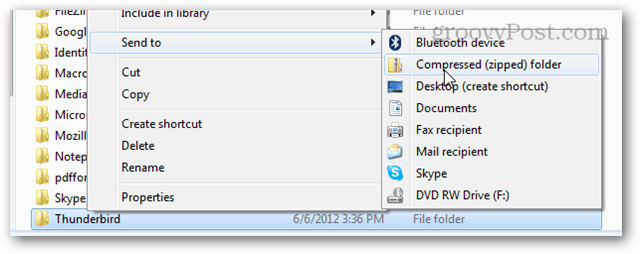
Poczekaj kilka minut, aż folder Thunderbird zostanie skopiowany i skompresowany do archiwum zip. Twój oryginalny folder pozostanie dokładnie tam, gdzie był, plik zip to tylko kopia.

Teraz masz kopię zapasową Thunderbirda całkowicie! Jeśli coś się stanie, wszystko, co musisz wiedzieć, to jak przywrócić dane z kopii zapasowej.
